创建定时任务,使自动化测试脚本在指定的时间自动化运行 。
方式一:通过程序创建定时任务
思路是通过Python 的 os 模块中提供了 system()用来执行系统命令
比如我们要执行 E:\\test_object\\目录下的 all_test.py 文件,可以这样来实现:
或者:
或者我们先切换到相应的目录,然后通过 Python 命令去执行 all_test.py 文件更符合我们在 cmd 下面的操作顺序。
完整的start_run.py
想每天 20:00 跑自动化测试用例, 那么可以不要 break , 程序继续运行, 直到遇见下一个 20:00,自动化测试再次被执行
方式二:通过WINDOWS添加任务计划
1.通过控制面板-->管理工具-->任务计划程序
2.按提示一步步添加即可。
方式三:使用Jenkins定时执行脚本
Jenkins是基于Java开发的一种持续集成工具,用于监控持续重复的工作,所以可用于定时执行python脚本。
环境准备:jdk1.7及以上+Jenkins[+tomcat(可选)]
Jenkins的安装可以通过tomcat作为容器安装,由于Jenkins包就自带了servlet,所以我们只需要下载安装就可以直接启动。


下方为配置说明:


说明:日程表依次是 分钟 小时 日 月 星期
*:表示每,每分钟,每小时,每天,每月,每星期等
, :表示指定列表范围。
- :表示区间范围
所以0 1 * * 1-5 表示 每个月的星期一到星期五,凌晨一点定时执行脚本。

说明:执行脚本的命令。
上面配置完成后点击保存即可。
立即构建
可先手动构建项目,查看项目是否能够执行通过。
点击左方的“立即构建”

构建完成后,Build History就会有一条记录。

点击这条历史记录进去

再点击Console Output,可查看到日志,Finished: SUCCESS,说明已成功。

然后只需要静静的等待,测试报告邮件的到来。









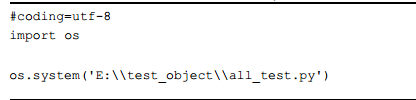
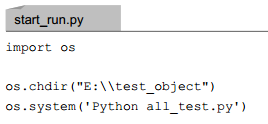
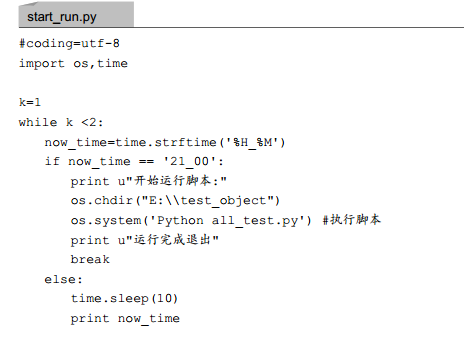
















 3400
3400











 被折叠的 条评论
为什么被折叠?
被折叠的 条评论
为什么被折叠?








